Cómo hacer que la lista de reproducción de Spotify sea privada en la computadora y el móvil
Si eres nuevo en Spotify, sepa que este servicio fue diseñado con muchas características sociales, especialmente para compartir archivos con otros. Sin embargo, hay algunos usuarios que no desean compartir su propia lista de reproducción seleccionada o su historial de escucha con el público, lo cual es normal y está bien. Si también eres el tipo de streamer que está de acuerdo con este último, entonces deberías aprender cómo hacer que la lista de reproducción de Spotify sea privada.
Afortunadamente, Spotify también ha hecho posible que estos usuarios tengan la opción de mantener su música en privado. Y eso es exactamente lo que se abordará en la próxima discusión.
Guía de contenido Parte 1. ¿Cómo hacer que tus listas de reproducción de Spotify sean privadas?Parte 2. Bonificación: ¿Cómo habilitar la sesión privada en Spotify?Parte 3. ¿Cómo descargar listas de reproducción de Spotify y mantenerlas en privado en su computadora?Parte 4. Resumen
Parte 1. ¿Cómo hacer que tus listas de reproducción de Spotify sean privadas?
Como se mencionó hace un tiempo, es posible privatizar sus listas de reproducción guardadas en Spotify simplemente utilizando la opción Hacer privado. Esto está diseñado para impedir que todos tus amigos y otros usuarios accedan a tu colección. Si hace que su lista de reproducción sea privada, incluso su familia no podrá ver su música guardada, pero no tiene que preocuparse, ya que aún es posible compartir música. Vea los pasos a continuación sobre cómo hacer que la lista de reproducción de Spotify sea privada.
En dispositivos móviles
- Presiona el ícono de Spotify Music para abrirlo y luego dirígete a tu biblioteca seleccionando la pestaña Tu biblioteca en la parte inferior.
- Elija la pestaña Lista de reproducción ubicada arriba y comience a elegir la lista de reproducción específica que desea ocultar.
- Seleccione el botón de tres puntos junto al título de la lista de reproducción y seleccione la opción Hacer privado de la lista de menú que se muestra.
- Aparecerá una mini ventana en la pantalla confirmando su elección. Simplemente toque el botón Hacer secreto nuevamente para confirmar su decisión.
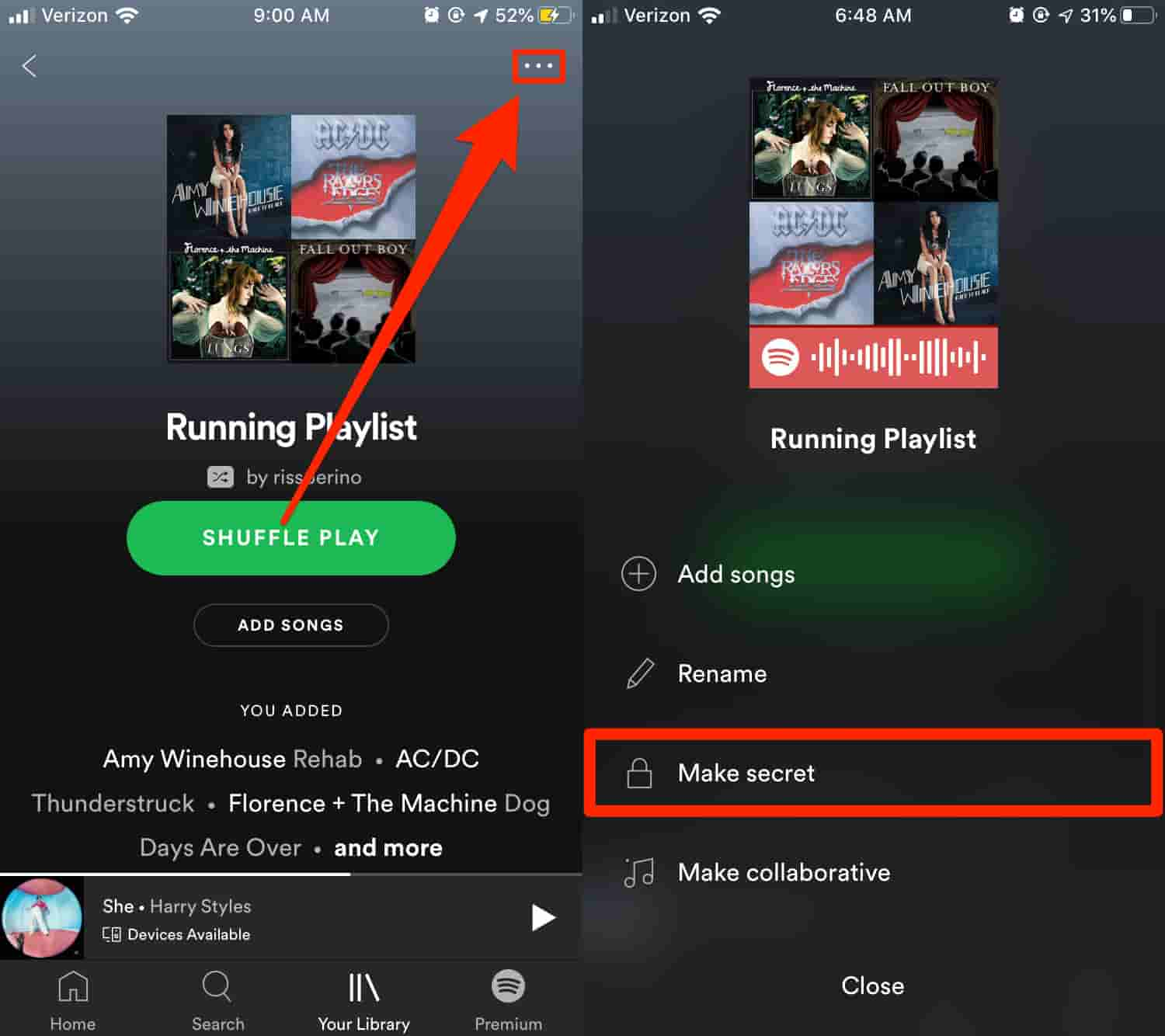
Para comprobar si la lista de reproducción seleccionada se ha configurado realmente en modo privado, observe si hay un icono de candado junto al título.
en la computadora de escritorio
Para los usuarios de escritorio, puede hacer que la lista de reproducción de Spotify sea privada a través de la aplicación Spotify para escritorio o el reproductor web de Spotify. Siga los pasos a continuación.
- Inicie la aplicación Spotify en su escritorio y luego vaya a su biblioteca. Alternativamente, abra su navegador y luego vaya al reproductor web de Spotify simplemente escribiendo spotify.com. Navegue a la biblioteca también.
- Desde aquí, elige la lista de reproducción que deseas privatizar.
- Igual que arriba, toque el ícono de tres puntos para revelar las opciones del menú de la lista de reproducción.
- Seleccione la opción Hacer secreto a continuación.
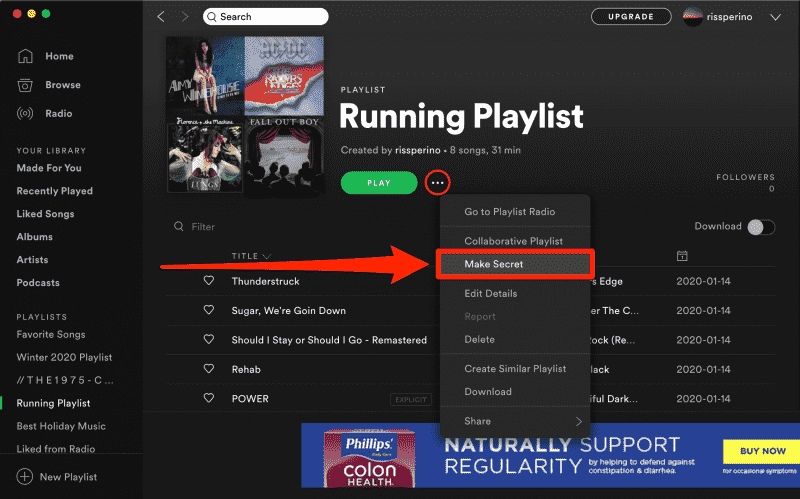
Si cambió de opinión y decidió hacer que las listas de reproducción sean públicas y accesibles para otros, en lugar de la opción Hacer privado, haga clic en Hacer público. Esto hará que las listas de reproducción vuelvan a su configuración original.
Parte 2. Bonificación: ¿Cómo habilitar la sesión privada en Spotify?
Digamos que justo después de realizar el procedimiento anterior sobre cómo hacer que la lista de reproducción de Spotify sea privada o después de ocultarla por completo, de repente desea transmitir una de estas listas de reproducción, pero aún no quiere que otros lo sepan, puede usar el Spotify privado función de sesión. Esto reforzará la seguridad de sus listas de reproducción para que no se filtren al público.
Aquí se explica cómo habilitar la sesión privada en Spotify.
- Inicie la aplicación Spotify Music y haga clic en el nombre de su perfil arriba.
- Después de hacerlo, toque la opción Sesión privada.
- Espere unos segundos hasta que se aplique.
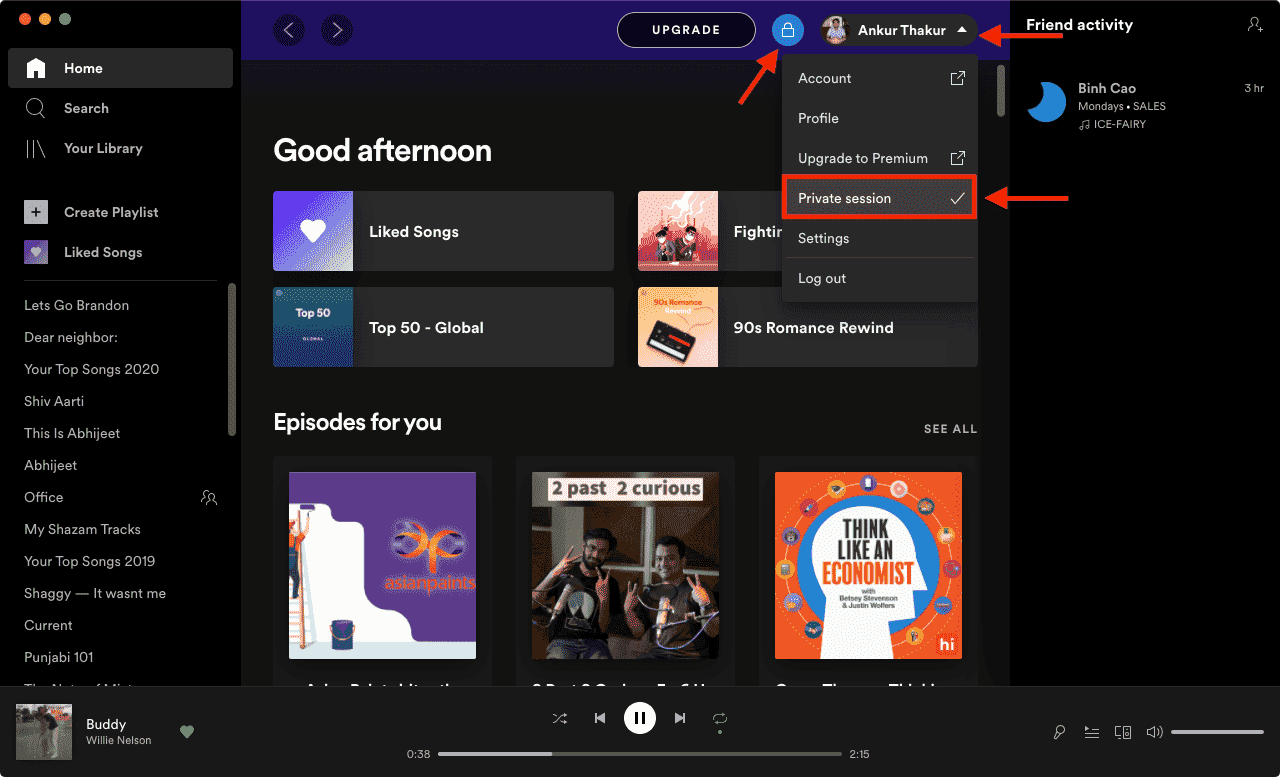
Solo para aclarar las cosas, una vez que las listas de reproducción se hayan hecho privadas, todos tus amigos no podrán verlas. Pero si solo lo ocultó en su perfil a través de la aplicación de escritorio, aún podrán ver sus listas de reproducción. Entonces, lo mejor que puede hacer aquí es habilitar la sesión privada de inmediato.
Parte 3. ¿Cómo descargar listas de reproducción de Spotify y mantenerlas en privado en su computadora?
Además de la forma oficial de hacer que su lista de reproducción sea privada a través de la aplicación Spotify, también puede hacerlo descargando su propia copia permanente y guárdela en su lugar seguro preferido, como su computadora local o disco duro. Esto solo suena difícil, pero el procedimiento real se puede hacer simplemente en un corto período de tiempo. Todo lo que necesita es utilizar la herramienta perfecta que está especialmente diseñada para tal fin.
AMúsicaSoft Spotify Music Converter es lo que podría recomendar para este tipo de procedimientos. Está especialmente diseñado con funciones de conversión, descarga y eliminación de DRM, que son todas necesarias y significativas para obtener sus elementos favoritos del servicio. Una vez que haya descargado los archivos, puede ocultarlos fácilmente y hacer que la lista de reproducción de Spotify sea privada. Incluso si no actualiza a Spotify Premium, aún puede escuchar canciones de Spotify sin conexión.
Todo esto no sería posible si AMusicSoft no fuera capaz de hacer que los archivos estén cifrados de forma gratuita. En AMusicSoft, puedes elegir entre seis formatos de salida, incluidos MP3, FLAC, WAV, AAC, AC3 y M4A. ¡Así que puedes transferir canciones a cualquier dispositivo que quieras! y reproducirlas incluso si Spotify te desconecta aleatoriamente. Más cosas para agregar, esta herramienta está diseñada con una velocidad de trabajo 5 veces más rápida que puede ayudar mucho a terminar el proceso en un corto período de tiempo. También puede producir la mejor calidad de audio de los resultados, lo que definitivamente es muy bueno si se compara con el original. También puede conservar las etiquetas de identificación y la información de metadatos de las canciones incluso después del proceso de conversión. Por último, el procedimiento a seguir es simple y seguramente puede seguirlo fácilmente.
- A través de su navegador, diríjase al sitio web de AMusicSoft y descargue el Spotify Music Converter. Esto se puede hacer haciendo clic en el botón Descargar. Una vez que se complete la descarga, instale la aplicación en su dispositivo usado.
Descargar gratis Descargar gratis
- Abra el convertidor de música para agregar los elementos. Simplemente copie el enlace de las listas de pago o pistas y luego péguelo en el convertidor.

- Lo siguiente es la selección de formato. Puede elegir entre MP3, WAV, FLAC, AAC, AC3 y M4A.

- Toque el botón Convertir y comience el proceso.

- Guarde los resultados en su computadora descargándolos desde la sección Convertidos.
Parte 4. Resumen
Para hacer que la lista de reproducción de Spotify sea privada, hay algunos procedimientos que debe seguir. Aunque los dispositivos son diferentes, los pasos a seguir son los mismos. Entonces, con una comprensión completa de la guía compartida anteriormente, seguramente puede hacer que su lista de reproducción sea privada en el menor tiempo posible. Hablando de mantenerlos ocultos para siempre en su propia computadora, puede usar AMúsicaSoft Spotify Music Converter. Esta herramienta es definitivamente de gran ayuda para obtener la copia de los archivos de Spotify deseados.
La gente también Leer
- ¿Cómo descargar música para PowerPoint desde Spotify?
- ¿Cómo la familia Spotify agrega un nuevo miembro?
- Cómo hacer que Spotify deje de reproducir canciones sugeridas
- Cómo obtener Spotify sin publicidad de 30 minutos
- Las últimas formas de usar la aplicación Spotify djay Pro y agregarle música
- Múltiples formas de obtener Spotify en VIZIO TV: una guía
- Djay App Spotify: cosas que tienes que saber
- Todo sobre Rythm Bot Spotify: cómo reproducir música en Rythm Bot
Robert Fabry es un apasionado del blog y un entusiasta de la tecnología que tal vez pueda contagiarte algunos consejos. También siente pasión por la música y ha escrito para AMusicSoft sobre estos temas.